
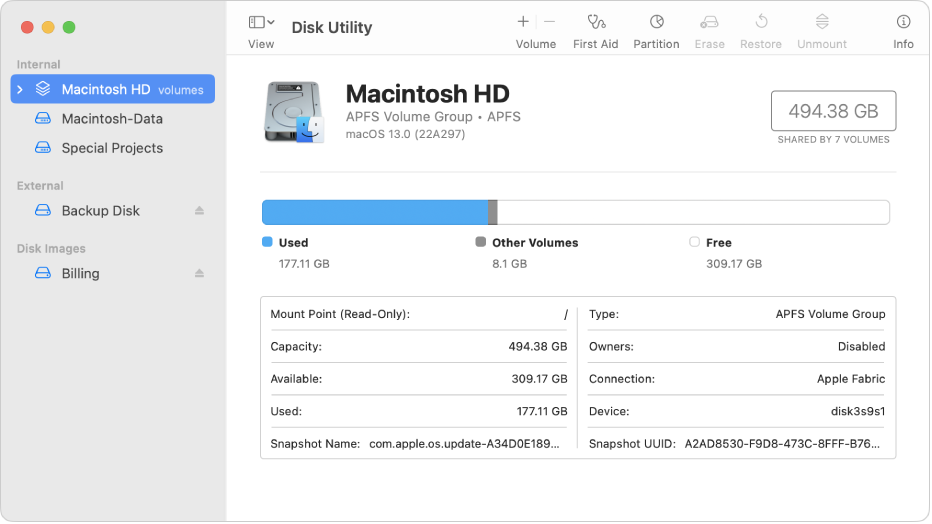
Mengizinkan macOS mengelola ruang antara beberapa volume
Dengan Sistem File Apple (APFS), sistem file yang diperkenalkan di macOS 10.13, Anda dapat menambahkan dan menghapus volume di perangkat penyimpanan Anda. Volume berformat APFS memperbesar dan memperkecil secara otomatis—Anda tidak perlu mempartisi ulang perangkat penyimpanan lagi.
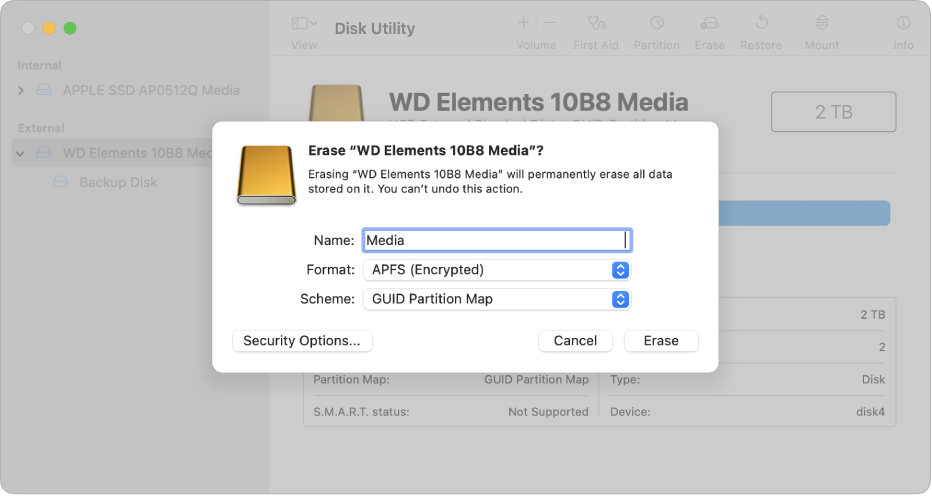
Menjaga perangkat penyimpanan eksternal tetap aman
Saat Anda mendapatkan flash drive baru atau perangkat penyimpanan lainnya, format perangkat sebagai APFS dan enkripsikan dengan kata sandi untuk melindungi kontennya.
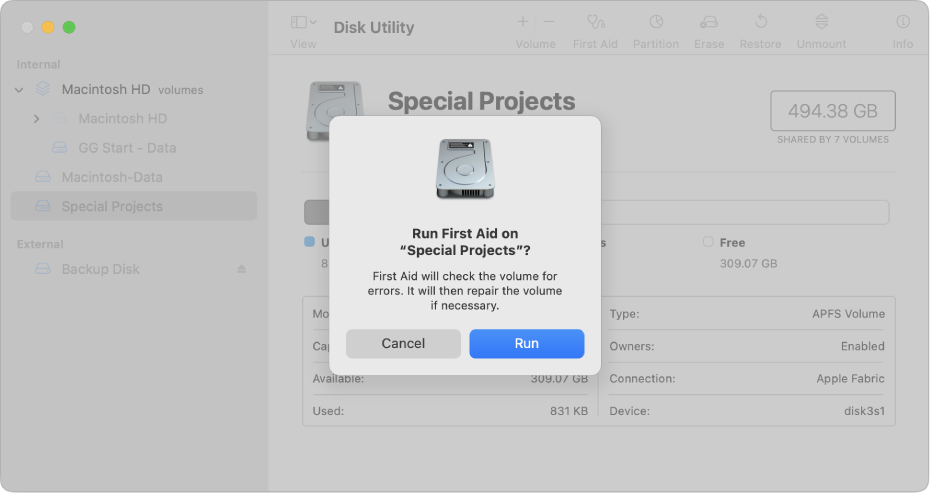
Memeriksa disk Anda
Jika Anda mengalami masalah dengan disk, Utilitas Disk dapat memeriksa disk dan memperbaiki masalah yang terdeteksi.
Untuk menjelajahi Petunjuk Pengguna Utilitas Disk, klik Daftar Isi di bagian atas halaman, atau masukkan kata atau frasa di bidang pencarian.